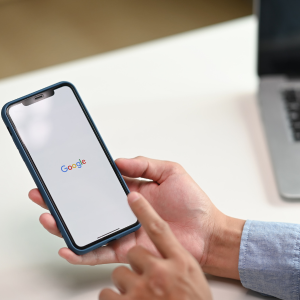インスタグラムのリール投稿では、映像のサイズが合わないと全体の見栄えが崩れてしまうことがあります。
大切なシーンが切れてしまったり、意図しない表示で魅力が伝わらないことも。
そんなお悩みを解決するため、本記事ではインスタリールのサイズ調整方法と、最適なアスペクト比について詳しくご紹介します。
インスタリールの推奨サイズとアスペクト比
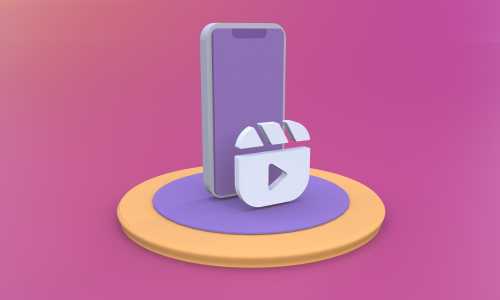
インスタリールの映像を魅力的に見せるためには、適切な解像度とアスペクト比を守ることが重要です。
- 推奨解像度:1080×1920ピクセル
- 推奨アスペクト比:9:16(縦長)
この縦長の比率は、スマートフォンの画面全体を使った視覚的なインパクトを与えるのに最適です。
横向きで撮影した動画も使用できますが、そのままでは一部が切れてしまうことがあるため、投稿前に調整することがポイント。
適切な表示に整えることで、動画の魅力が存分に伝わります。
インスタリールのサイズ変更手順
インスタリールに投稿する際のサイズ調整は、以下の簡単な手順で行えます。
動画や写真をスムーズに最適化し、素敵な投稿を目指しましょう。
- 投稿する動画や写真を選択します。
撮影済みの素材から選ぶか、投稿用に新しく撮影します。 - 「サイズ」オプションをタップし、自動調整を行います。
リール専用の比率に合わせた自動調整が行われます。 - 動画の一部が切れていないか確認します。
自動調整後も、大切なシーンが見えなくなっていないか必ずチェックしましょう。 - 調整が完了したら、投稿を確定します。
問題がなければ、そのまま「次へ」をタップして投稿します。
ポイント:サイズ調整時の注意点
動画をリールに合わせて拡大する場合、一部のシーンが画面外に切れてしまうことがあります。
特に、字幕や商品名など重要な要素が端に寄っている場合は注意が必要。
また、推奨される1080×1920ピクセルのサイズに近い状態で編集することが理想的です。
そうすることで、画質の劣化を避け、全体的な見た目もバランスよく整います。
投稿する際は、素材の位置やサイズ感を丁寧に確認することで、クオリティの高い仕上がりになります。
サイズが合わない場合の解決策

リールに投稿したい動画や写真が、どうしても思い通りのサイズに収まらないことがあります。
自動調整機能ではカバーできない細かな調整が必要な場合、少し工夫が求められます。
そんな時に便利なのが、インスタストーリーを使った調整です。
ストーリー機能を使うことで、位置やサイズの自由度が高まり、より理想的な仕上がりに近づけることができます。
ストーリーを利用したサイズ調整
- ストーリーで動画を選び、サイズを調整します。
拡大や縮小を指先で調整し、見せたい部分をフレームに収めましょう。 - 調整後、「…」から動画を保存します。
編集が完了したら保存を忘れずに。保存したデータが次のステップで活かされます。 - 保存した動画をリールに再投稿します。
ストーリーで微調整した動画を、リールとして投稿することで、見たい部分がしっかり伝わる投稿が実現します。
この手順を使えば、リールの自動調整では難しい細部の調整も思いのまま。
ストーリーでの編集を取り入れることで、見栄えの良いリールを簡単に仕上げることができます。
その他のアスペクト比
インスタリールでは、縦長の9:16以外のアスペクト比でも投稿が可能です。
以下の比率で動画を撮影・編集することで、さまざまなシーンに対応できます。
- 1:1(正方形)
シンプルでどんなシーンにも合う万能な比率です。 - 1.91:1(横長)
ワイドなシーンを表現したい場合に適しています。 - 4:5(縦長)
縦長ながらも一部をトリミングしたい時に使えるバランスの良い比率です。
これらの比率を使うことで、幅広い表現が可能になります。
投稿する動画のテーマに応じて、柔軟に比率を選びましょう。
リールカバー画像のデザイン
リールのカバー画像は、投稿の印象を左右する大切な要素です。
動画だけでなく、カバー画像にも適切なサイズを設定することが、全体の完成度を高めるポイントになります。
- 推奨サイズ:1080×1920ピクセル
- プロフィール画面での表示:1080×1080ピクセル
特に、プロフィール画面では正方形で表示されるため、重要なテキストや画像の中心部分を1080×1080ピクセルの範囲に収めるように意識しましょう。
これにより、どの画面でも美しく整った印象を与えることができます。
まとめ
インスタリールのサイズ変更は、基本的には「サイズ」ボタンで簡単に行えます。
しかし、さらに細かい調整が必要な場合には、ストーリーを使った編集が効果的です。
推奨サイズである1080×1920ピクセルと、アスペクト比9:16を守ることで、視認性の高い美しい投稿を作ることができます。